Креирајте системску слику Виндовс 10 користећи најбоље бесплатне алтернативе

Мацриум Рефлецт и Еасе Тодо Бацкуп две су сјајне алтернативе Мицрософтовим застарелим решењима за прављење резервних копија: системска слика и историја датотека.
Мицрософт је недавно дао до знања да је уграђенрјешења за израду сигурносних копија у Виндовсу 10 бит ће уклоњена у непознатој будућој ревизији Виндовса 10. То значи да корисници од сада требају почети разматрати алтернативне могућности за своје сигурносне копије. Годинама ми овде, на гроовиПост, препоручујемо ЦрасхПлан као резервно решење, али чини се да се и ЦрасхПлан за кућне кориснике искључује. Срећом, на тржишту постоји пуно избора како бесплатних, тако и плаћених.
Уложио сам своје улоге на две познате треће странепонуде: Мацриум Рефлецт и ЕасеУС ТоДо Бацкуп. Обе су доступне у бесплатним верзијама са још више опција од онога што је Мицрософт нудио током година. Овај чланак вам показује како да их преузмете и подесите.
Како се користе бесплатне алтернативе треће стране за системску слику за израду сигурносних копија у систему Виндовс 10 - Мацриум Рефлецт и ЕасеУС ТоДо
Ако зависите од Мицрософтове слике система, ДатотекаИсторију или алатке за израду сигурносних копија и враћања требате поново размотрити, јер ће их Мицрософт уклањати у будућем издању оперативног система Виндовс 10. Можете их наставити користити, али треба вам план за ванредне ситуације када дође време. Одлучио сам се прећи на Мацриум Рефлецт, лично јер сам прочитао тако добре критике о томе. ЕасеУС ТоДо Бацкуп је још једна опција која добро функционише. Пошто сам јефтина, одлучила сам да радим са бесплатним верзијама.
Напомена уредника: Андре је можда самопроглашени цхепскате, алиимајте на уму да је велики измењач игара за њега чињеница да живи усред ничега и цео свој интернет добија путем мобилних података, што је скупо и споро. То чини мрежна решења - као што су Бацкблазе и ЦрасхПлан - за њега неодржива решења. Али ако имате добар интернет план и тражите услугу заштите више верзија личних датотека, решења за резервне копије на мрежи су и даље најбоље решење.
Мацриум Рефлецт - Инсталација
Кренимо од Мацриум Рефлецт (Бесплатно). Мацриум пружа мали клик за покретање инсталационог програма, али ја сам изабрао инсталацију ван мреже, што је захтевало проналажење агента за преузимање; ово преузима пуни програм за инсталацију на око 800 МБ. Садржана је колекција алата за прединсталационо окружење заснованих на Мицрософтовим решењима за увођење Виндовс Имаге.
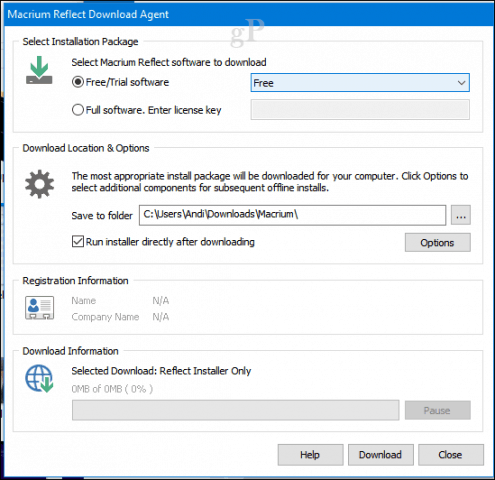
Подешавање је било брзо и једноставно, али је било потребно поновно покретање да бисте довршили промене у систему.
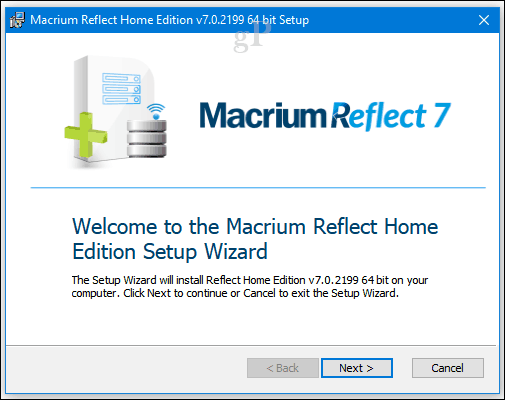
Мацриум Рефлецт интерфејс је мало вишејамствено пакирано од оног што би се обично налазило у оперативном систему Виндовс 10. Али ово је моћна алтернатива која нуди низ могућности за креирање и управљање сигурносним копијама. Мацриум се увелико интегрише са Виндовсом - примери укључују подршку за додавање и прегледавање сигурносних копија; прављење сигурносних копија слике у Хипер-В; генерисање скрипти ПоверСхелл-а за аутоматизацију сигурносних копија; креирање батцх датотека и наравно, заказивање сигурносних копија. Такође можете пронаћи корисне опције као што су клонирање и стандардне сигурносне копије датотека и датотека.
У овом чланку ћемо се фокусирати на имиџправљење резервних копија Слично функцији израде сигурносне копије системске слике у оперативном систему Виндовс 10 и претходним верзијама, ово вам омогућава да креирате реплику вашег тренутног стања инсталације. Можете да будете детаљни са резервним копијама одабиром само партиција које желите да сачувате као део слике.
Да бисте креирали своју прву слику, кликните на мени Креирајте слику партиције (и) поновокпотребан за израду сигурносних копија и враћање оперативног система Виндовс.
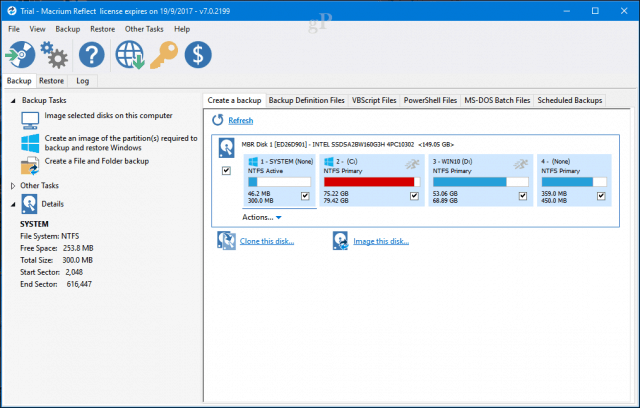
Под Одредиште, кликните Претражите Притисните дугме, а затим покажите на свој спољни диск где желите да похраните резервну копију, креирајте нову фасциклу, изаберите је и кликните на ок. Кликните на Следећи наставиће се.
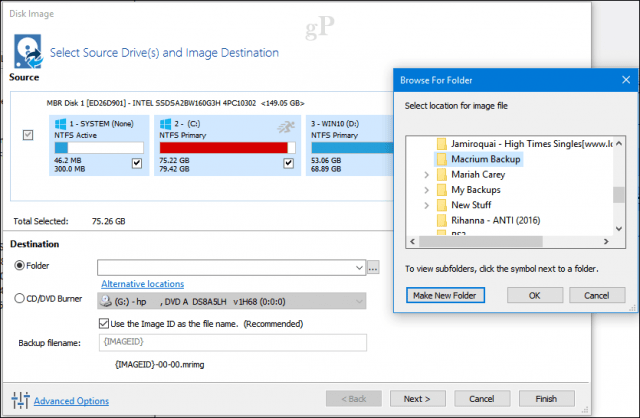
Ова фаза чаробњака омогућава вам стварање резервне копијепланирајте ако желите. То је опционо, али омогућава вам да одаберете различите методе прављења резервних копија које укључују пуне, инкременталне и диференцијалне. За сада ћу изабрати распоред само да поједноставим ствари. Препоручујем вам да проверите правила задржавања да бисте спремили простор на диску. Корисници могу задржати бројне резервне копије користећи било коју методу; ово може брзо појести простор на диску, тако да ћу за сваки смањити количину на око две. Кликните на Следећи наставиће се.
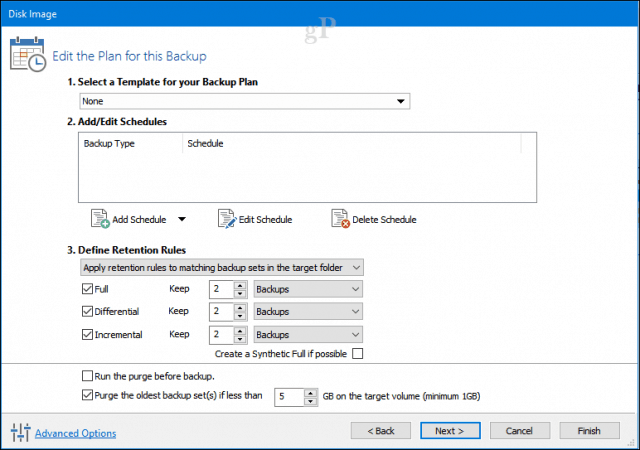
Потпуна сигурносна копија даје вам једну датотеку сигурносне копијевраћа цео систем до те тачке. Потпуне сигурносне копије су свеобухватан начин за креирање, али дуготрајно стварају и ако имате више сигурносних копија слика, на крају дуплирате пуно истих података. Постепене и диференцијалне сигурносне копије два су начина да се ријеши ова неефикасност.
Инцрементал Бацкуп - Ово одржава редовно прављење резервних копија поредизмене унесене од последње потпуне или инкременталне израде резервних копија. Постепене резервне копије се често преферирају јер користе мање простора на диску; да не спомињем, и они су бржи. Дакле, ако сте креирали нове Ворд документе од ваше последње резервне копије, ти се додају у резервну копију.
Рецимо, сигурносна копија А је потпуна сигурносна копија коју сте направилиу понедељак. У сриједу можете направити додатни Бацкуп Б који укључује само нове податке од Бацкуп А. У петак можете направити Бацкуп Ц, који укључује само нове податке из Бацкуп Б. На овај начин не похрањујете дупликат података. Лоша страна је да, ако желите да вратите слику, морате да користите све три резервне датотеке: Бацкуп А, Бацкуп Б и Бацкуп Ц.
Диференцијална израда резервних копија - Ово ствара резерву направљених разликаод последње пуне резервне копије. Дакле, ако сте изменили неколико Мицрософт Ворд докумената, те промене се примењују на резервне копије. Недостатак је што диференцијалне резервне копије користе више простора јер уз додатак изменама морате да задржите потпуну резервну копију.
По чему се то разликује од инкременталне резервне копије? Рецимо да направите комплетну сигурносну копију А у понедељак. У среду, Бацкуп Б садржи разлике од када је направљен Бацкуп А. У петак Бацкуп Ц садржи разлике у односу на Бацкуп А. На овај начин, ако желите извршити обнову, потребне су вам двије датотеке: посљедња потпуна сигурносна копија и посљедња диференцијална сигурносна копија. То значи да су вам икада потребне само две датотеке у односу на метод инкременталне израде резервних копија. Лоша страна је та што, као што можете замислити, датотека диференциране сигурносне копије постаје све већа и већа како вријеме од посљедње пуне сигурносне копије расте. Након неког времена завршите са прилично дуплираним подацима кроз различите сигурносне копије.
Дакле, који би требало да користите? Или је једно добро. Све зависи од тога колико простора за складиштење и времена имате. Постепено прављење резервних копија је брже и заузима мање простора током фазе прављења резервних копија. Диференцијалне резервне копије заузимају више времена и простора током фазе резервне копије, али су лакше током фазе обнове.
Прегледајте резиме слике да бисте били сигурни да сте изабрали праве опције. Ако одржавате двоструку конфигурацију за покретање, провјерите је ли свака партиција означена као дио резервне копије. Кликните на Заврши за почетак израде резервне копије.
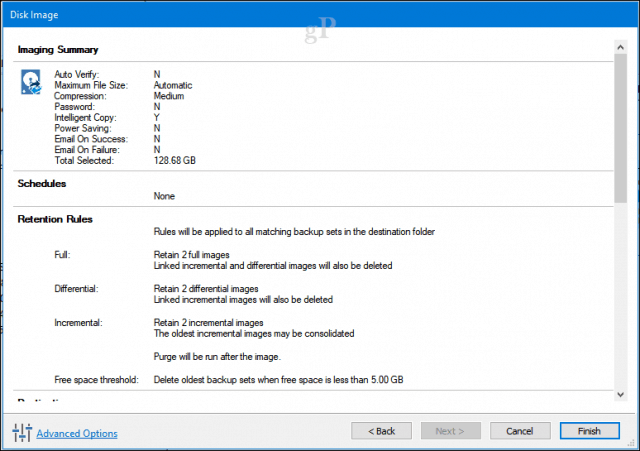
Кликните на ок да бисте одмах покренули резервну копију.
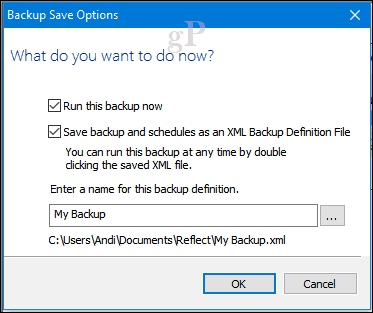
Као и код свих сигурносних копија слика, проћи ће неко време, па се одмарајте и опустите се док се слика сачува. Кликните на Близу након што се креира ваша слика.
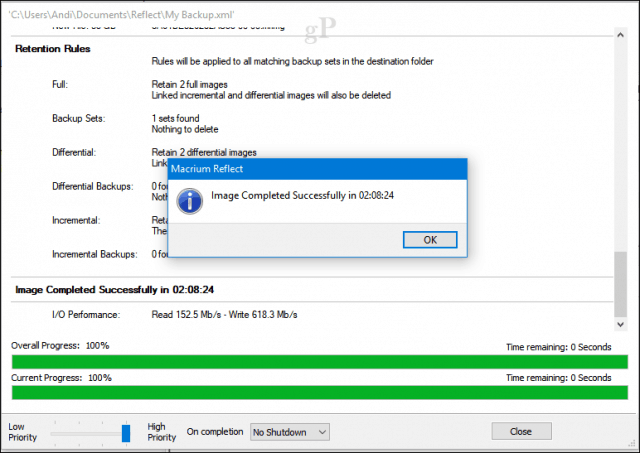
Враћање слике Мацриум
Постоји више начина за враћање сигурносне копије. Поступак обнављања можете започети из текуће инсталације Виндовса 10 са већ инсталираним Мацриумом. Али у већини случајева обнављање слике ће се догодити након дизања система у окружење за опоравак слично систему Систем у Виндовс 10.
Креирајте Ресцуе Медиа
Један важан задатак који бисте требали да испуните наконкреирање ваше слике значи креирање медија за спасавање, што ће олакшати обнављање слике. Ово је савршено за сценарије у којима се рачунар неће покренути или сте инсталирали нови празан чврсти диск. Кликните Остали задаци затим кликните на дугме Цреате Ресцуе Медиа.
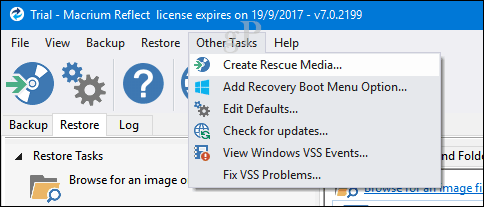
Ово ће започети креирати подесиве медијуме за спашавање чаробњак. Запамтите, као што смо раније поменули, Мацриум преузима пуни програм за инсталирање од око 800 МБ. Овде се користе алати за прединсталационо окружење који се заснивају на Мицрософтовим решењима за увођење Виндовс Имаге. Мацриум додаје сопствене алате за опоравак да би олакшао обнављање слике када је дигнете са ње. Кликните на Следећи.
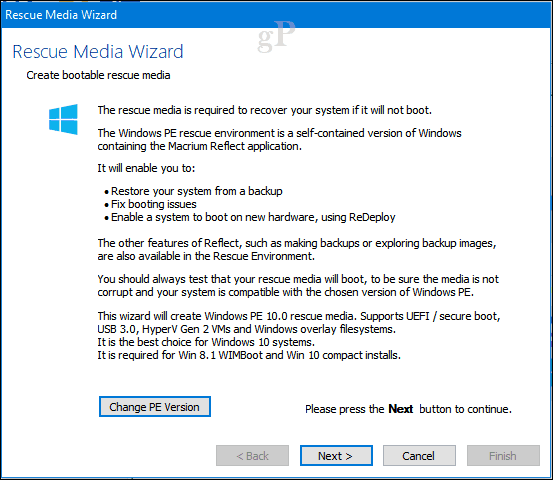
Можете унапред да додате управљачке програме за хардвер који можда не подржава обновљена слика. Кликните Ажурирати драјвер дугме да то урадите па укажите на извор. Ово може умањити шансе да се Виндовс 10 не покрене на новом хардверу; посебно ако мењате матичне плоче.
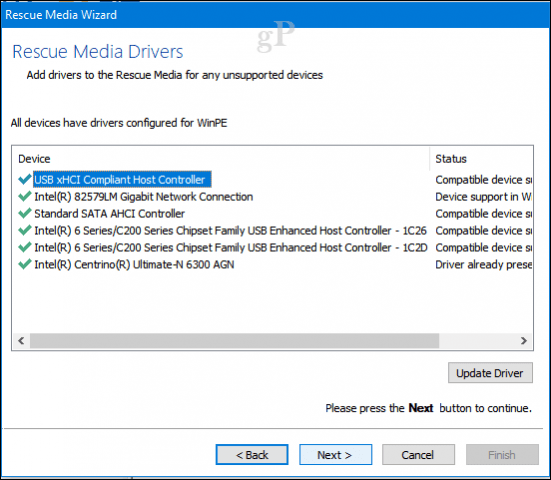
Зависно од архитектуре вашег Виндовс 10слике, можете одабрати или 32 или 64-битну слику за опоравак. За овај одређени случај враћам 64-битну инсталацију Виндовс 10, па ћу је изабрати. Кликните на Следећи да започне стварање.
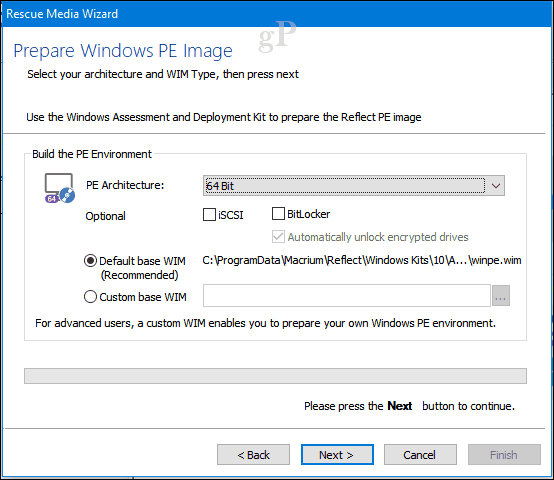
Медији за покретање могу се припремити помоћу празног ДВД или УСБ уређаја или уместо њега можете креирати ИСО слику за покретање. Одаберите жељени метод, а затим кликните на Заврши.
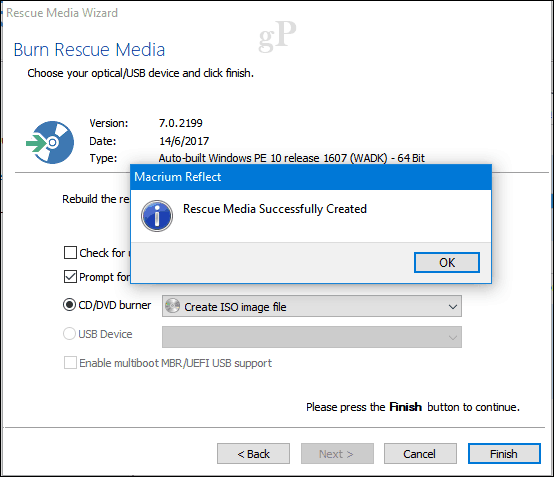
Врати слику - Мацриум Рефлецт
Конфигуришите рачунар за покретање са инсталационог медија на циљном рачунару. Приложите спољни диск на коме се слика чува, а затим га укључите.
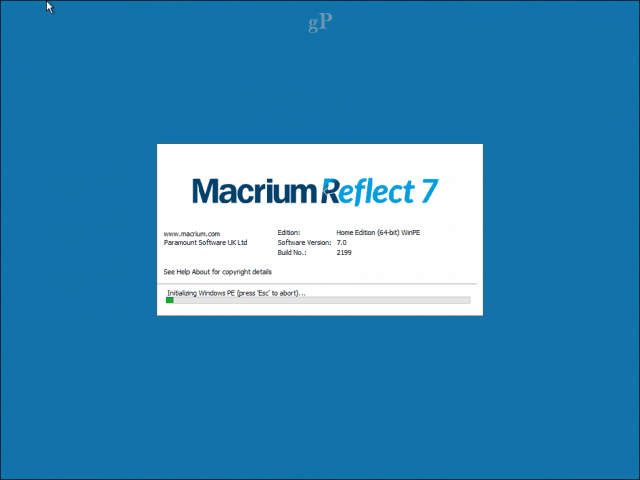
На картици Врати у Мацриуму кликните на мени, Потражите слику или датотеку сигурносне копије коју желите да вратите.
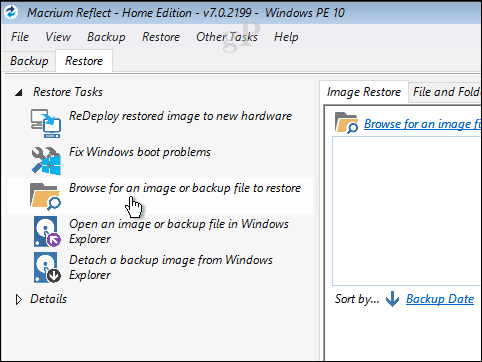
Дођите до сликовне датотеке, одаберите је, а затим кликните Отвори.
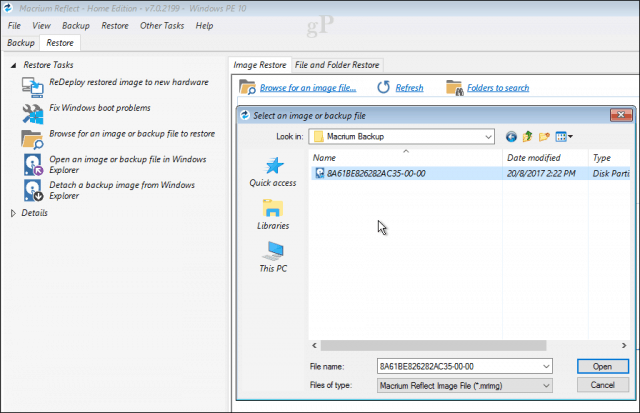
Кликните на Одаберите диск за враћање у… затим кликните на изабрану слику која се појављује. Кликните на Следећи да започне рестаурацију.
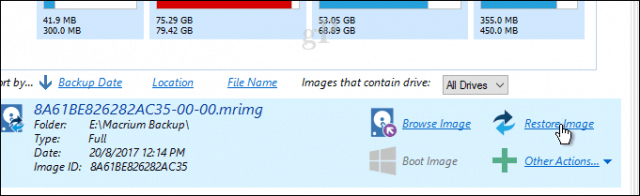
Након што се слика успешно обнови, кликните на Филе > Изађите да поново покренете систем.
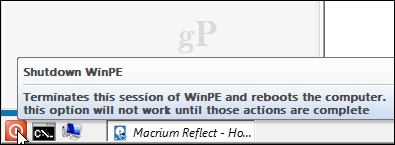
То је прилично све што је укључено у топрипрема системске слике за вашу Виндовс 10 инсталацију помоћу Мацриум Рефлецт. Мацриум се у почетку чини мало сложеним и неодољивим, али кад се једном упознате с њим, требало би да се осећате угодно користећи га у било којем тренутку. Ако и даље желите нешто мало прилагођеније кориснику, погледајте ЕасеУС Тодо Бацкуп Фрее.
Како се користи ЕасеУС Тодо Бацкуп Фрее
ЕасеУС Тодо Бацкуп Фрее пружа сличне резервне копијеОпције. Ценио сам његову једноставност у многим областима: лако проналажење и преузимање, једноставан чаробњак за подешавање и брза инсталација. Иако ЕасеУС Тодо Бацкуп не нуди толико могућности и функционалности као оне које се налазе у Мацриум Рефлецту, сматрам да је то довољно за основну израду сигурносних копија и опоравак.
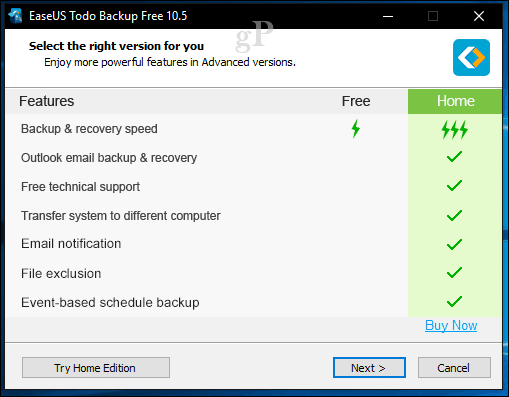
Након довршетка инсталације, покрените ЕасеУСТодо Бацкуп; од вас ће се затражити да пређете на почетну верзију која нуди додатне функције. Да будем искрен, не требају ми неке функције које се нуде попут сигурносних копија е-поште у Оутлоок-у, обавештења путем е-поште и резервне копије засноване на распореду. ЕасеУС Тодо Бацкуп укључује клонирање, које вам омогућава да пребаците инсталацију на нови чврсти диск или ССД или нови рачунар.
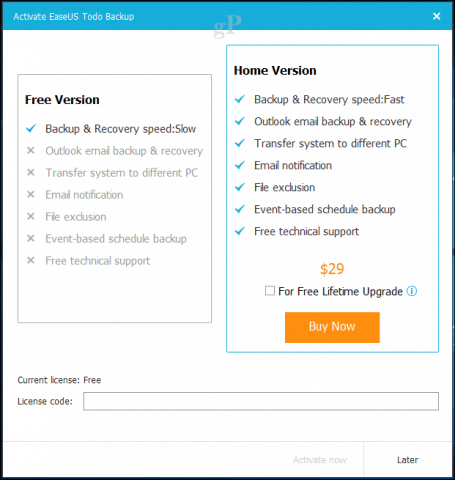
ЕасеУС Тодо Бацкуп такође садржи резервне копије на бази датотека и мапа. За наше посебне потребе желимо да извршимо резервну копију система, која ствара слику ваше Виндовс 10 инсталације. За почетак кликните на Резервна копија система дугме. Потражите где желите да се слика сачува (спољни диск). Креирајте нову мапу, а затим је означите, одаберите је и кликните ок.
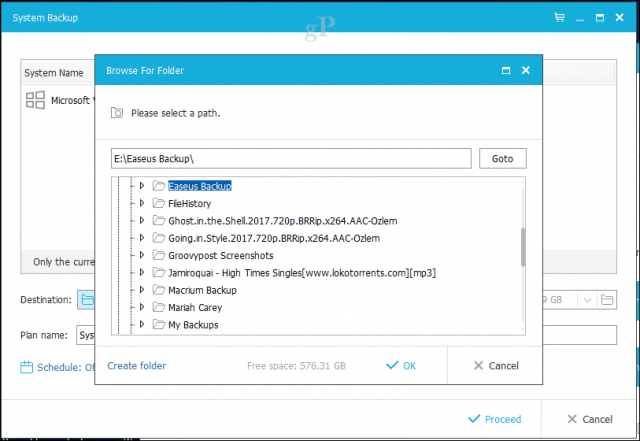
ЕасеУС Тодо Бацкуп такође садржи опције задржавања које корисницима омогућавају да управљају колико простора користе резервне копије. Кликните Имаге Ресерве Стратеги менија, а затим изаберите своје опције када желите да се створе резервне копије и како се оне чувају и бришу.
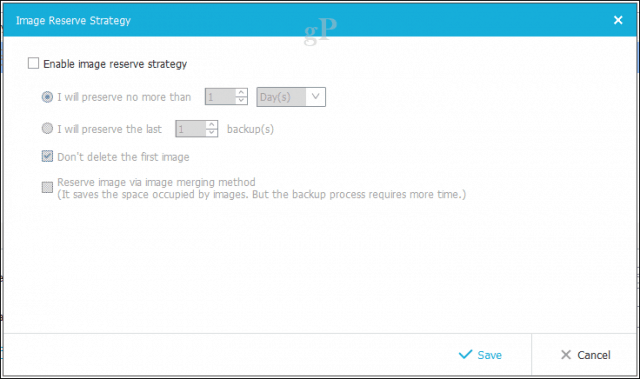
Кликните на Наставите за почетак израде резервне копије. Према ЕасеУС Тодо-у, прављење сигурносних копија са бесплатном верзијом је мало спорије, али мислим да то није превише одвраћање. Кориштењем УСБ 3.0 екстерног уређаја сигурносна копија партиције од 68 ГБ завршена је за отприлике 10 минута. Дакле, време ће се разликовати у зависности од величине ваше инсталације. Сједните, опустите се и дајте јој мало времена да завршите.
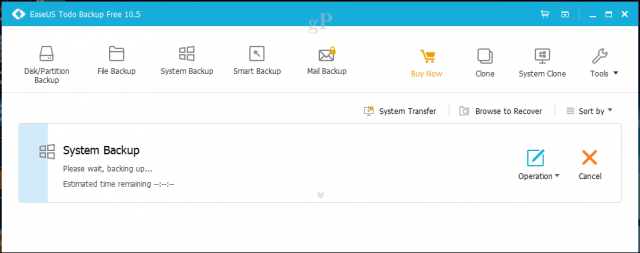
Направите хитни диск
Након што направите резервну копију, наставите са креирањемспасилачки диск који можете да користите за враћање слике. Попут Мацриума, ЕасеУС Тодо-ови медији за спашавање заснивају се на Мицрософтовом формату Виндовс Имагинг. Кад га покренете, примијетит ћете да користи исто Виндовс 10 окружење за поновно покретање за учитавање властите апликације за опоравак.
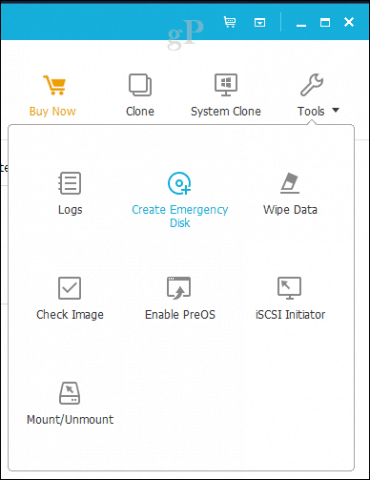
Кликните Алати , а затим кликните на Креирајте хитни диск. Чаробњак за помоћ у нужди нуди неколико опција, које укључују креирање диска за хитне случајеве на основу ВинПЕ или Линука. Медији за покретање могу бити и у облику УСБ палчког уређаја, ДВД / ЦД-а или ИСО слике.
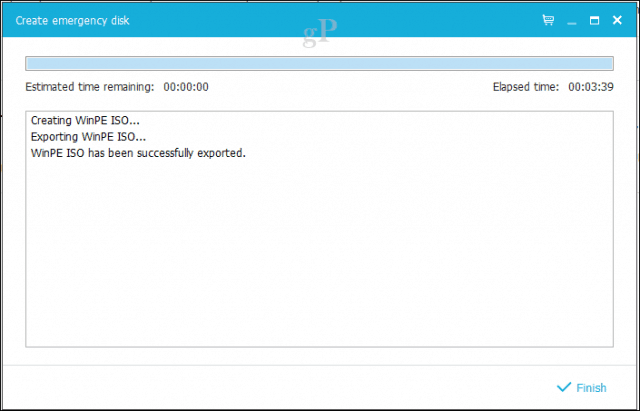
Врати слику - ЕасеУС Тодо
Када сте спремни да вратите слику, конфигуришитерачунар да се покрене са инсталационог медија. Проверите да ли је спољни диск повезан и укључен. Примјетио сам да ако се након покретања повежете у окружење за опоравак, ЕасеУС не открије погон.
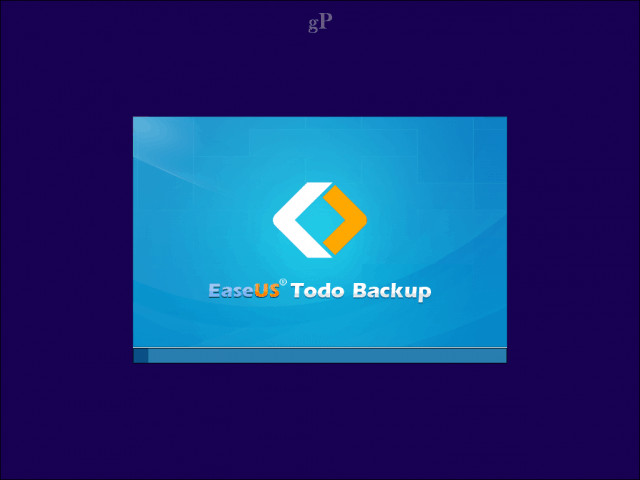
Када се дигнете у окружење за опоравак за ЕасеУС Тодо, кликните на Претражите до Опоравити се дугме.
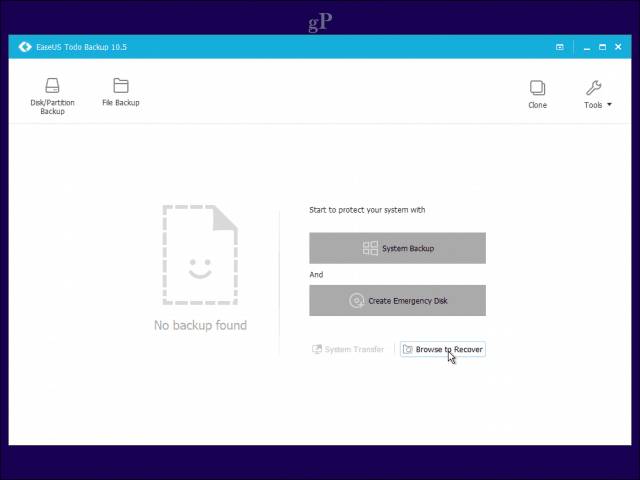
Прегледајте мапу на вашем спољном диску која садржи датотеку слике са резервном копијом система и кликните ок.
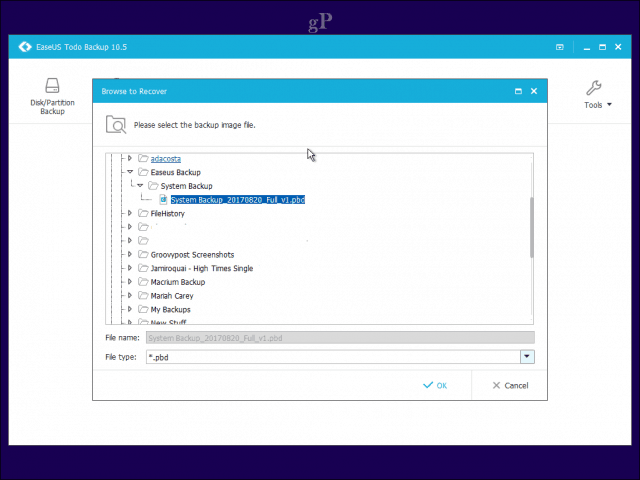
Кликните на Следећи.
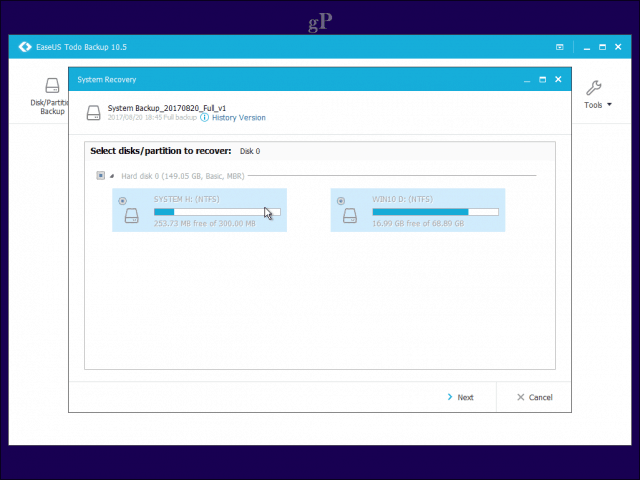
Одаберите локални диск на којем желите да се слика врати, а затим кликните Наставите. Када је обнова завршена, затворите апликацију за опоравак ЕасеУС-а. Ваша инсталација за Виндовс 10 требала би бити покренута и покренута.
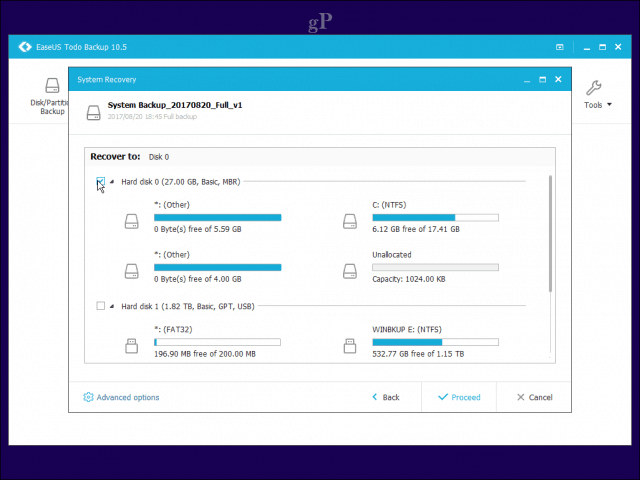
Закључак
Ово је поглед на две солидне опције за кориснике којижелите да пређете са слике система Виндовс 10. Наравно, дјелују другачије, али ви ћете цијенити неке од предности које укључују оба, као што су клонирање, лакша миграција с једног система на други и аутоматизиране и детаљне опције за израду сигурносних копија.
Мацриум је моћнији од њих двојице,садржи много више опција, од којих су неке мало превише напредне за просечног корисника. Али ако желите да растете са резервним решењем, то је тамо ако вам треба. ЕасеУС Тодо Бацкуп је голих костију, али нешто због чега се осећа лакшим и приступачнијим. Истовремено, то би могло бити мало интелигентније, али шта очекујете? Без обзира за које решење се одлучите, нећете пожалити.
Да ли већ користите Мацриум или ЕасеУС Тодо Бацкуп или неко друго решење? Јавите нам што мислите у коментарима.










Оставите коментар